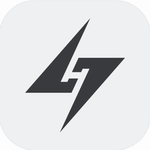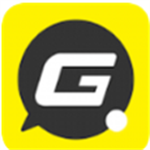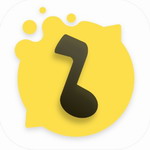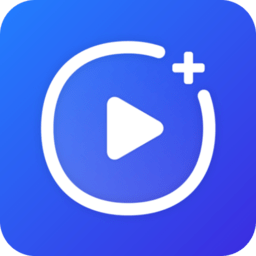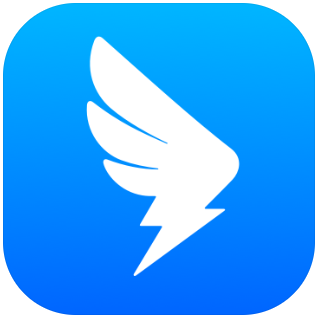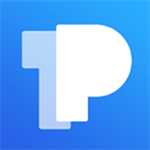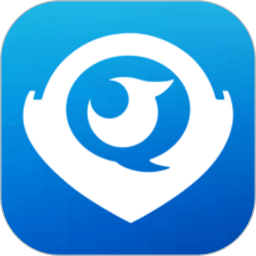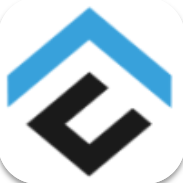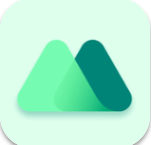高德地图怎么新增标注位置-高德地图新增标注位置的方法
时间:2024-05-22 09:58
来源:青茶软件园
很多小伙伴不知道高德地图怎么新增标注位置,所以下面小编就分享了高德地图新增标注位置的方法,一起跟着小编来看看吧,相信对大家会有帮助。
高德地图怎么新增标注位置?高德地图新增标注位置的方法
1、打开高德地图,在地图上长按想要标注的地点,如下图所示。

2、点击下面的“新增”,如下图所示。

3、点击“新增地点”,如下图所示。

4、按要求全部填写,如下图所示。
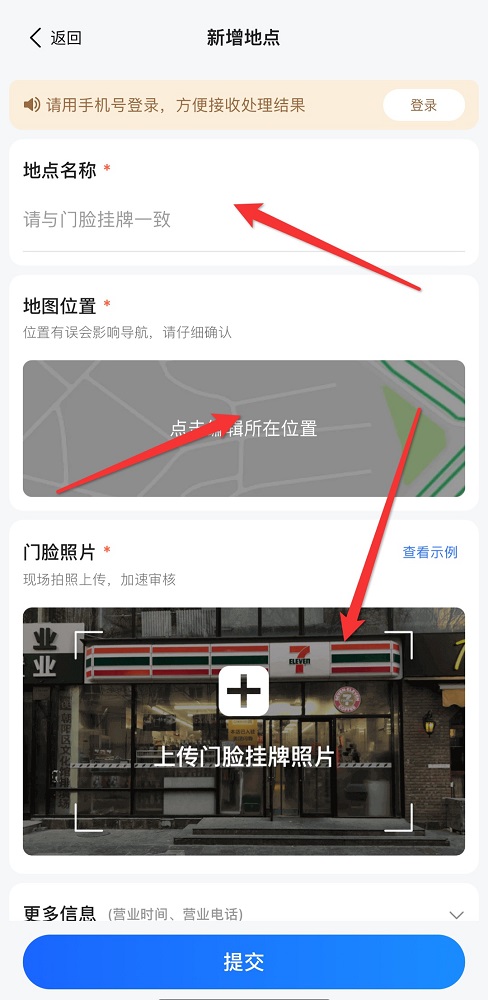
5、填写完点击下面的“提交”即可,如下图所示。
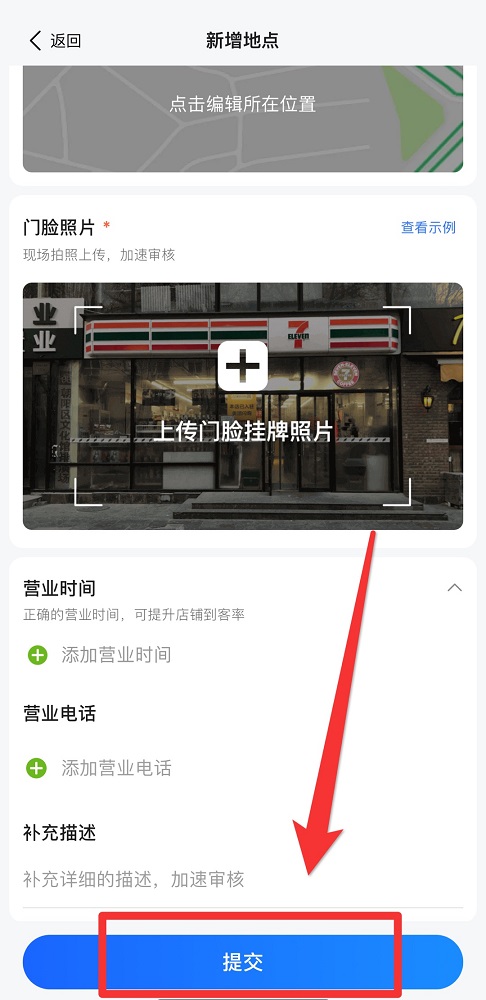
上面就是小编为大家带来的高德地图怎么新增标注位置的全部内容,更多精彩教程尽在教程之家。
相关教程
精品推荐
相关下载
新游推荐
热门推荐
热门搜索
应用排行

okpay支付平台钱包
安卓其他
大小:281.42 MB
查看

微信2024新版下载官方版
通讯社交
大小:249.75 MB
查看
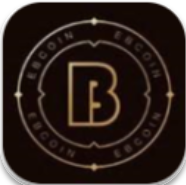
易币付app官网下载苹果版
安卓其他
大小:281.42 MB
查看

毛豆大阅读最新版
办公学习
大小:152.5M
查看
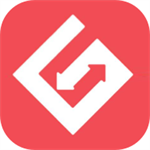
gate.io苹果版本
安卓其他
大小:281.42 MB
查看